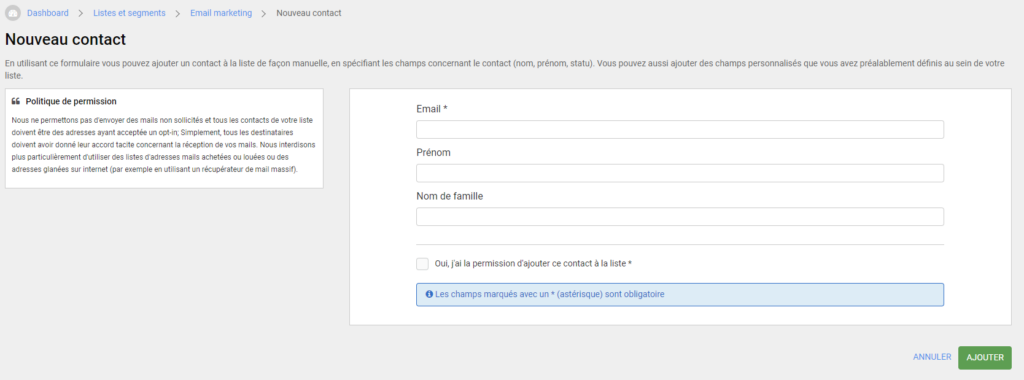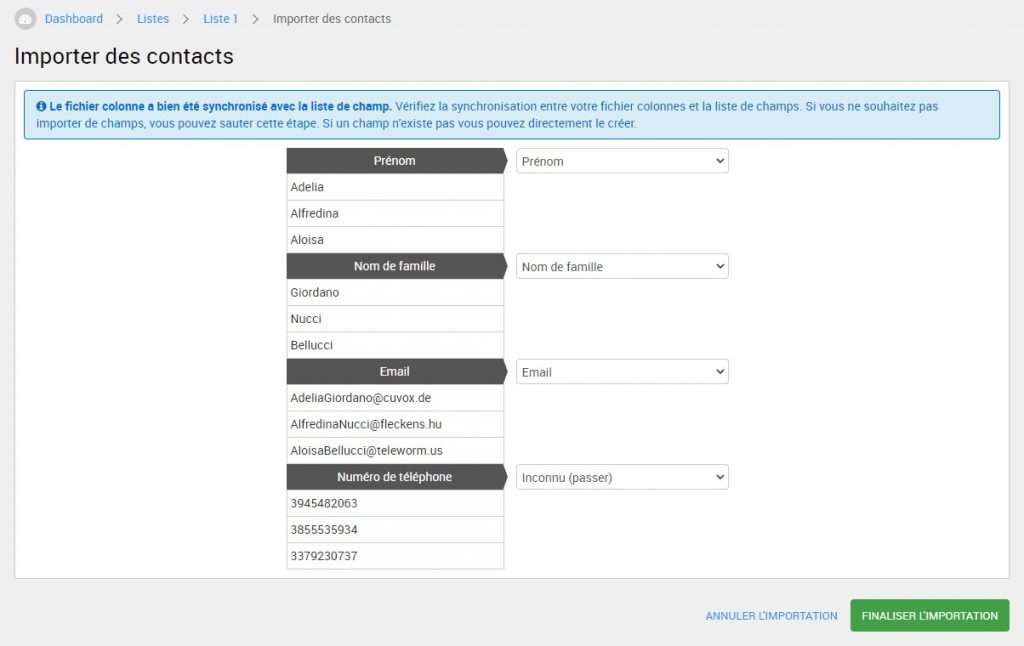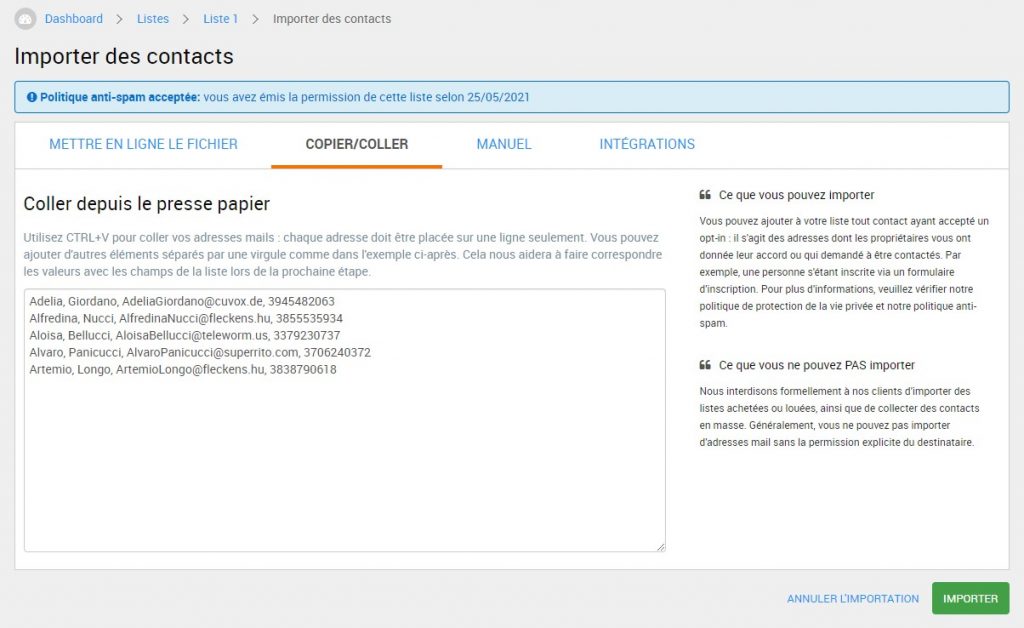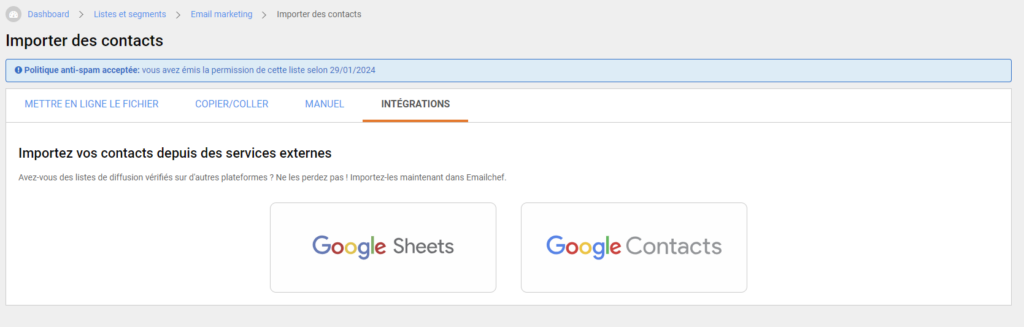Si vous avez déjà une liste d’adresses e-mail et que vous souhaitez la télécharger sur Emailchef, vous pouvez facilement l’importer sur la plateforme et avoir immédiatement accès à tous vos destinataires.
Mais comment pouvez-vous ajouter des contacts aux listes ?
Je vais vous expliquer ci-dessous 👇
1. Vous pouvez saisir les adresses e-mail individuellement.
Une fois connecté, sélectionnez ‘Listes et segments’ dans le menu de gauche et choisissez la liste dans laquelle vous souhaitez insérer le contact.
Si vous n’avez pas encore créé de liste, cliquez simplement sur le bouton “Créer une nouvelle liste”.
Une fois la liste sélectionnée, cliquez sur ‘Ajouter des contacts’ et sélectionnez ‘Ajouter un contact’ dans le menu déroulant qui apparaîtra.
À ce stade, une page s’ouvrira où vous pourrez saisir les informations sur votre contact: entrez les données, cochez la case “Oui, j’ai la permission d’ajouter ce contact à la liste” et cliquez sur le bouton ‘Ajouter’ en bas à droite.
Rappelez-vous que pour ajouter des adresses e-mail à votre liste de diffusion, vous DEVEZ TOUJOURS avoir une permission explicite des contacts. Procéder autrement ne serait pas seulement contraire à l’éthique, c’est en fait illégal 😅.
2. Vous pouvez importer des contacts à partir d'un fichier ou d'une adresse Internet externe.
Vous pouvez importer des contacts à partir de fichiers XLS, XLSX, ODS et CSV.
Vous pouvez également importer des contacts à partir d’un fichier TXT : chaque adresse doit être placée sur une ligne séparée et vous pouvez ajouter des détails supplémentaires sur le contact en les séparant par une virgule:
Exemple : email@example.com, Prénom, Nom de famille.
Pour importer des contacts, sélectionnez “Listes et segments” dans le menu latéral de votre tableau de bord.
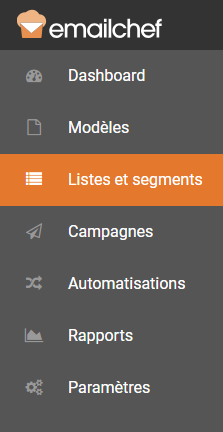
Sélectionnez la liste dans laquelle vous souhaitez insérer les nouveaux contacts, puis cliquez sur Ajouter des contacts.
Emailchef ignorera automatiquement toute adresse e-mail en double, ne les important qu’une seule fois. Voici un exemple de liste comprenant le prénom, le nom de famille, l’e-mail et le numéro de téléphone.
Si un champ (dans ce cas, le champ du numéro de téléphone) est inconnu, vous pouvez sélectionner un champ parmi ceux listés dans le menu déroulant, ou vous pouvez en créer un nouveau.
Pour ce faire, sélectionnez “Définir un nouveau champ personnalisé” dans le menu déroulant et entrez les détails du nouveau champ dans la fenêtre pop-up.
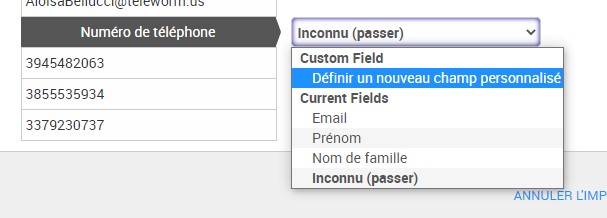
3. Vous pouvez ajouter de nouveaux contacts en copiant et collant à partir d'un fichier texte.
Connectez-vous à votre tableau de bord et sélectionnez ‘Listes et segments’ dans le menu latéral. Choisissez la liste qui vous intéresse et cliquez sur ‘Ajouter des contacts’, puis cliquez sur ‘Importer des contacts’ et sélectionnez l’onglet ‘Copier/coller’.
Les données de chaque contact doivent être écrites sur une seule ligne avec différents champs séparés par une virgule, comme indiqué dans l’exemple ci-dessus. Ensuite, cliquez sur ‘Importer’.
En procédant ainsi, à l’étape suivante, vous pourrez mapper les valeurs sur les champs de la liste (dans ce cas: prénom, nom de famille, email, numéro de téléphone).
4. Vous pouvez connecter votre compte Google à Emailchef et importer des contacts depuis Google Sheets et Google Contacts.
Connectez-vous à Emailchef et sélectionnez ‘Listes et Segments’, choisissez la liste souhaitée, et cliquez sur ‘Ajouter des contacts’.
Sélectionnez ‘Importer des contacts’ dans le menu déroulant et accédez à l’onglet ‘Intégrations’.
Sélectionnez le service à partir duquel importer les contacts (Google Sheets ou Google Contacts) et autorisez la connexion au compte Google à partir duquel vous souhaitez importer les contacts.
Si vous recherchez un guide étape par étape pour vous aider, je vous laisserai quelques tutoriels ci-dessous 👇
Vous pouvez également importer vos contacts depuis d’autres plateformes de marketing par e-mail, telles que SendBlaster, en téléchargeant des fichiers au format CSV ou XLS.
Comment ? Je vais vous l’expliquer ici 👇